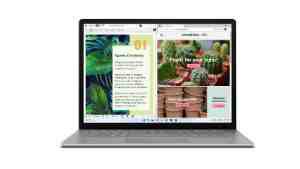2022年10月25日に発売された「Surface Laptop 5」は、マイクロソフトが送り出すクラムシェル型ノートPCの最新モデルとして、多くの注目を集めています。洗練されたデザインと実用性を兼ね備え、日々の作業からエンターテイメントまで、幅広いシーンでの活躍が期待される一台です。
Surface Laptop 5が持つ圧倒的な魅力
注目すべきはまずその卓越したデザインと質感です。アルミニウム合金を用いた筐体は、シンプルながらも高級感を醸し出し、所有する喜びを満たしてくれます。
また、高解像度のPixelSense™ディスプレイは、3:2というユニークなアスペクト比により、Webブラウジングやドキュメント作成時の作業効率を大幅に向上させます。Dolby Vision IQ™にも対応し、コンテンツに応じて最適化された美しい映像体験を提供してくれるのも大きなポイントです。
さらに、第12世代Intel® Core™プロセッサーの搭載により、複数のアプリケーションを同時に使用するマルチタスクも快適にこなせる処理性能を実現しています。これに加え、13.5インチモデルで最大18時間、15インチモデルで最大17時間という長時間のバッテリー駆動時間は、外出先でも電源を気にせず作業に集中できる安心感をもたらします。Thunderbolt™ 4ポートの搭載による拡張性の向上も見逃せない進化点と言えるでしょう。
この記事で徹底解剖!
この記事では、そんな魅力あふれるSurface Laptop 5の性能や機能を、実際の使用感に基づきながら徹底的に深掘りしていきます。外観デザインからディスプレイの美しさ、プロセッサーの処理能力、メモリ、ストレージ、バッテリー性能、さらにはキーボードの操作性やセキュリティ機能に至るまで、あらゆる角度から詳細にレビューします。
【この記事で分かること】
- Surface Laptop 5の洗練された外観とデザイン、カラーバリエーション
- PixelSense™ディスプレイの詳細な性能と、アスペクト比3:2のメリット
- 第12世代Intel® Core™プロセッサーの処理能力とベンチマーク結果
- Intel® Iris® Xe Graphicsによるグラフィック性能と実際のゲームでの動作
- LPDDR5xメモリと高速SSDがもたらす快適性
- 長時間のバッテリー駆動性能とUSB-C®(Thunderbolt™ 4)充電への対応
- キーボードの打鍵感、タッチパッドの操作性、Windows Hello顔認証の利便性
- Thunderbolt™ 4搭載を含むポート構成とワイヤレス接続性能
- Dolby Atmos®対応スピーカーの音質やWebカメラの性能
- Surface Laptop 5のメリット・デメリットの総括
- 詳細なスペック一覧とモデルごとの違い
- 総合的な評価と購入のポイント
- 現在の価格情報と主な購入先
この記事を読むことで、「Surface Laptop 5」が本当に自分に合った一台なのか、購入するべきかどうかがはっきりと分かるはずです。購入に悩んでいる方はもちろん、最新の高性能ノートPCに関心のある方も、ぜひ参考にしてみてください。
※本ページはプロモーション(広告)を含んでいます。
この製品の購入はこちら→ Amazon リンク
公式ページ: Surface Laptop 5 | Microsoft Surface
外観レビュー:Surface Laptop 5 洗練されたミニマリズムと実用性
Surface Laptop 5を手にした瞬間、まず感じるのはその洗練された佇まいです。余計な装飾を一切排したミニマルなデザインは、まさに機能美を体現していると言えます。カバンから取り出してカフェのテーブルに置くだけで、周囲の視線が少し変わるような、そんな所有する喜びを感じさせてくれる一台です。
普遍的なデザイン哲学:シンプルさへのこだわり
Surface Laptop 5のデザインは、従来モデルであるSurface Laptop 4から大きな変更点は見られません。これは決して手抜きではなく、Surfaceシリーズが一貫して追求してきた「板状デザイン」という完成された哲学を継承している証です。天板はフラットで、側面は直線的に切り落とされ、底面もゴム足以外に凹凸のない、まさに一枚の板のようなソリッドな印象は健在です。
個人的には、このどこまでもシンプルさを追求する姿勢に、マイクロソフトのデザインへの強いこだわりと潔さを感じずにはいられません。天板中央に配された光沢処理のWindowsロゴが、唯一と言っていいアクセントとして、全体の印象を引き締めています。
素材と質感:触れるたびに感じる上質感
筐体素材にはアルマイト処理を施したアルミニウム合金が採用されており、ひんやりとした金属ならではの質感が手のひらに心地よく伝わってきます。この素材感が、見た目の美しさだけでなく、しっかりとした剛性感と高級感を演出し、日々のタフな使用にも耐えうる安心感を与えてくれます。私が試用したのはマットブラックモデルでしたが、その名の通り、ポート内部に至るまで徹底して黒で統一されたカラーリングは非常にスタイリッシュです。
ただ、個人的な感想としては、シックで格好良い反面、指紋や皮脂がやや目立ちやすいと感じました。こまめに拭き取ることで、この美しい質感を保ちたいところです。
カラーバリエーション:個性を映し出す選択肢
Surface Laptop 5は、使う人の個性を表現できるカラーバリエーションも魅力の一つです。13.5インチモデルでは、プラチナ、セージ、マットブラック、サンドストーンの4色が用意されています。特にプラチナモデルでは、キーボード面に温かみのあるアルカンターラ素材を選択できるのがユニークです。一方、15インチモデルはプラチナ(メタル)とマットブラック(メタル)の2色展開と、少し選択肢は絞られます。
個人的には、13.5インチモデルで新たに追加された「セージ」の色合いが、落ち着いた中にも個性を感じさせ、非常に気になりました。
サイズと重量:進化と据え置きのバランス
デザインコンセプトと同様に、本体サイズもSurface Laptop 4から大きな変更はありません。13.5インチモデルのサイズは308mm × 223mm × 14.5mmで、これは前モデルと全く同じです。重量は構成により1,272gから1,297gとなっています。実際に手に取ってみると、数値以上に軽快に感じられ、持ち運びやすさは良好です。
ただ、個人的な意見を言わせていただければ、モバイル利用を考えると、あと少しでも軽量化が図られていれば、毎日の通勤・通学での負担がさらに軽減されたのではないかと感じます。
15インチモデルのサイズは340mm × 244mm × 14.7mm、重量は約1,545g(仕様によっては1,560g)です。こちらはSurface Laptop 4の15インチモデルから約20gの微増となりましたが、サイズ感に大きな変化はありません。15インチという大画面を備えながらこの重量は、十分に軽量な部類に入ると言えるでしょう。
実際にビジネスバッグに入れて持ち運んでみましたが、週に数回程度の移動であればストレスを感じることはありませんでした。スリムな筐体なので、バッグへの収まりも非常に良いです。
細部へのこだわりと、個人的に気になった点
細部に目を向けると、例えばディスプレイのヒンジ部分はスムーズな開閉を実現しつつ、適度な固定力も備えています。しかし、個人的に少し残念に感じたのは、ディスプレイベゼルの幅です。近年のノートPCのトレンドと比較すると、やや太めに感じられます。
このベゼルがもう少し狭ければ、画面への没入感がさらに高まり、例えばNetflixで「ストレンジャー・シングス」のような映像作品を鑑賞する際の体験も格段に向上するはずだと感じました。また、底面も非常にシンプルで、四隅のゴム足や認証マークなどが印刷されているのみで、ここにも無駄を削ぎ落とすデザイン哲学が貫かれています。
携帯してみての感想:場所を選ばないワークスペース
13.5インチモデルは、そのスリムさと軽さから、日々の持ち運びに最適です。カフェでの作業はもちろん、新幹線や飛行機での移動中に膝の上で使う際にも、安定感があり快適でした。キーボードの打鍵感が心地よいため、Microsoft Wordでの資料作成や、メールの返信などもスムーズに行えます。
15インチモデルは、さすがに毎日持ち運ぶには多少の覚悟が必要かもしれませんが、その大画面は一度体験すると手放せなくなる魅力があります。出張先で複数のウィンドウを開いて作業する際や、Adobe Photoshopで写真編集を行うようなクリエイティブな作業では、この広い作業領域が大きなアドバンテージとなります。自宅内のリビングや書斎など、場所を変えて作業したいというニーズにも十分応えてくれるでしょう。
まとめ:Surface Laptop 5の外観・デザイン
Surface Laptop 5の外観とデザインについて、改めてポイントをまとめます。
- ミニマルで洗練されたデザイン: Surfaceシリーズ共通の、無駄を削ぎ落とした「板状デザイン」を継承。
- 上質な素材感: アルミニウム合金の採用により、高級感と堅牢性を両立。
- 選べるカラー: 個性を表現できる複数のカラーバリエーションを用意(モデルにより選択肢は異なる)。
- 従来モデルからの継続性: デザインやサイズはSurface Laptop 4から大きな変更はなし。
- 携帯性(13.5インチ): 軽量で持ち運びやすいが、更なる軽量化への期待も。
- 携帯性(15インチ): 画面サイズを考慮すると比較的軽量で、ビジネスバッグにも収まりが良い。
- 気になる点: ディスプレイベゼルはやや太めな印象。マットブラックは指紋がやや目立ちやすい。
映像美と生産性を追求したディスプレイ:Surface Laptop 5の視覚体験
Surface Laptop 5を実際に使用して、特に心惹かれたのが、その美しいディスプレイです。ここでは、作業効率だけでなく、エンターテイメント体験まで格段に向上させてくれる、このディスプレイの魅力について、詳しくお伝えします。
日常を鮮やかに彩るPixelSense™ディスプレイ
Surface Laptop 5のディスプレイは、13.5インチモデルで2256 x 1504 (201 PPI)、15インチモデルでは2496 x 1664 (201 PPI)という高解像度を誇るPixelSense™ディスプレイを搭載しています。この高精細さにより、ウェブサイトの小さな文字から、写真や動画の細部まで、くっきりと鮮明に映し出してくれます。
実際にExcelで細かいデータを扱ったり、長文のドキュメントを読んだりする際も、目の疲れを感じにくく、非常に快適でした。特に15インチモデルでは、その大画面と相まって、複数のウィンドウを並べての作業もスムーズに行え、作業効率が格段に向上したと実感しています。
作業効率を劇的に変えるアスペクト比3:2の魔法
私が特に気に入っているのが、Surfaceシリーズ伝統の3:2というアスペクト比です。一般的な16:9のディスプレイと比較して縦方向に表示領域が広いため、ウェブブラウジングでは一度に表示される情報量が多く、スクロールの回数が減りました。また、Wordで企画書を作成する際や、プログラミングでコードを読む際にも、上下の情報を一覧しやすく、作業が非常にはかどります。
Windows 11のスナップレイアウト機能と組み合わせれば、画面を効率的に分割でき、例えば左半分に資料を表示しながら、右半分で文章を作成するといったマルチタスクも、13.5インチモデルでも窮屈さを感じることなく行えました。
深い没入感を生み出すDolby Vision IQ™
Surface Laptop 5は、Dolby Vision IQ™に対応している点も見逃せません。これは、表示しているコンテンツや周囲の明るさに合わせて、画質を自動で最適化してくれる機能です。前モデルのSurface Laptop 4 15インチと比較しても、コントラストや明るさが向上しているように感じられ、特にDolby Vision IQ対応のコンテンツを視聴した際の映像美には目を見張るものがありました。
例えば、Netflixで映画『ブレット・トレイン』を鑑賞した際には、暗いシーンでの黒の締まり具合や、鮮やかなシーンでの色彩表現が際立ち、より深い没入感を得られました。
直感的でスムーズなタッチ操作とペン入力
ディスプレイは10ポイントマルチタッチに対応しており、スマートフォンのように直感的な操作が可能です。ウェブサイトのスクロールや写真のピンチイン・アウトなど、指先での操作は非常にスムーズで、マウスがない場面でもストレスを感じません。また、別売りのSurfaceペンにも対応しているので、PDFに注釈を加えたり、OneNoteで簡単なメモを取ったりする際に便利です。
ただし、ディスプレイが180度開くわけではないため、本格的なイラスト制作や長時間のペン入力には、少し工夫が必要かもしれません。私自身は、会議中にホワイトボードの内容をさっとメモする程度であれば、十分快適に活用できました。
個人的に感じたディスプレイの注意点
素晴らしいディスプレイ体験を提供してくれるSurface Laptop 5ですが、個人的に少し気になった点もあります。それは、ディスプレイ表面が光沢処理であるため、照明が強い環境や窓際などでは、外光の映り込みが気になる場面があったことです。また、最近のノートPCと比較すると、ディスプレイのベゼル幅がやや太めに感じられ、この点が改善されれば、さらにスタイリッシュな印象になるのではないかと思いました。
Surface Laptop 5 ディスプレイ体験のまとめ
- 高解像度PixelSense™ディスプレイ: 13.5インチ、15インチともに鮮明でシャープな表示を実現し、長時間の作業でも目の負担を軽減。
- 生産性を高めるアスペクト比3:2: 縦方向の表示領域が広く、ウェブブラウジングやドキュメント作成、マルチタスクが快適。
- 進化したDolby Vision IQ™: 周囲の環境に合わせて画質を自動調整し、エンターテイメントコンテンツをより美しく表現。前モデルからの進化も実感。
- 直感的なタッチ操作とペン対応: スムーズなタッチ操作と、メモ書きなどに便利なSurfaceペン入力に対応。
- 留意点: 光沢ディスプレイによる外光の映り込みと、やや太めのベゼル幅は好みが分かれる可能性あり。
プロセッサ性能:Surface Laptop 5の進化と実力
ここでは、Surface Laptop 5のプロセッサ性能について、私が実際に使用して感じた進化と実力を詳しく解説します。特に前モデルであるSurface Laptop 4と比較しながら、そのパフォーマンスがどのように向上したのか、そして日常の作業や少し負荷のかかるタスクでどのように役立つのかを具体的にお伝えします。
新世代プロセッサ:第12世代Intel Core
Surface Laptop 5には、最新の第12世代Intel Coreプロセッサが搭載されています。13.5インチモデルではCore i5-1235UまたはCore i7-1255U、15インチモデルではCore i7-1255Uが選択可能です(一部モデルではCore i7-1265Uも搭載)。この第12世代プロセッサは、「Performance-core(Pコア)」と「Efficient-core(Eコア)」という2種類のコアを組み合わせたハイブリッド・アーキテクチャを採用しているのが大きな特徴です。これにより、負荷の高い作業はPコアが、バックグラウンドタスクなどはEコアが担当し、パフォーマンスと電力効率の両立を実現しています。
Surface Laptop 4からの確かな進化
前モデルのSurface Laptop 4は第11世代Intel CoreプロセッサまたはAMD Ryzenプロセッサを搭載していましたが、Surface Laptop 5では第12世代Intel Coreプロセッサのみとなりました。世代が新しくなったことで、全体的な処理能力が向上しているのを実感できます。特に、複数のアプリケーションを同時に起動するマルチタスク性能は目覚ましい進化です。
実際に試したところ、Officeソフト(Word, Excel, PowerPoint)を複数開きながら、Webブラウザ(Chrome)で多くのタブを開き、さらにZoomでビデオ会議を行うといった、ビジネスシーンでよくある使い方でも、動作が重くなることはほとんどありませんでした。
日常作業はストレスフリーに
Surface Laptop 5を使ってみて最も恩恵を感じるのは、やはり日常的な作業の快適さです。起動の速さはもちろん、アプリケーションの切り替えやファイルの読み書きも非常にスムーズ。特に、Microsoft 365アプリ(Word, Excel, PowerPoint, Outlook, OneNoteなど)との連携は抜群で、資料作成やメールチェック、情報収集といったタスクがストレスなくこなせます。
個人的には、Webブラウジングの快適さが印象的でした。多くのタブを開いてもメモリ不足を感じにくく、ページの読み込みも高速です。高解像度のPixelSenseディスプレイと相まって、情報収集やオンラインショッピングが捗ります。
クリエイティブワークやエンタメも楽しめる性能
内蔵グラフィックスにはIntel Iris Xe Graphicsが搭載されており、一昔前の内蔵グラフィックスとは比較にならない性能を持っています。もちろん、高度な動画編集や最新の3Dゲームを最高設定でプレイするには力不足ですが、Adobe Lightroomでの写真編集や簡単なPhotoshop作業であれば、十分に対応可能です。実際に試してみましたが、RAW現像なども比較的スムーズに行えました。
また、子供たちがプレイする「Roblox」や「Minecraft」といった比較的軽いゲームであれば、問題なく動作します。さらに、Dolby Vision IQ対応の美しいディスプレイとDolby Atmos対応のスピーカーにより、NetflixやAmazon Prime Videoでの映画鑑賞も、より没入感のある体験ができます。音の立体感は特筆すべき点で、ノートパソコンとは思えない広がりのあるサウンドを楽しめました。
まとめ
Surface Laptop 5のプロセッサ性能について、以下の点がポイントです。
- 第12世代Intel Coreプロセッサ搭載: PコアとEコアのハイブリッド構成で、パフォーマンスと電力効率が向上。
- マルチタスク性能が大幅アップ: 複数のアプリを同時に使っても動作が安定し、ストレスフリー。
- 日常作業は非常に快適: Officeソフト、Webブラウジング、ビデオ会議などがサクサク動く。
- 軽いクリエイティブ作業やゲームも可能: Intel Iris Xe Graphicsにより、写真編集や一部のゲームにも対応。
- 実用上の快適性が向上: ベンチマークスコアでは見えない部分(静音性、応答性など)も進化。
- Ryzenモデル廃止: Surface Laptop 4にあったRyzenモデルは選択できなくなった点に注意。
ベンチマーク
Surface Laptop 5が搭載するIntel Core i7-1265Uの性能はどのくらいなのでしょうか?ベンチマークで測定してみました。
<CPUのベンチマーク結果・Core i7-1265U>
- PassmarkのCPUベンチマークスコア「13428」
- Geekbench 5 シングル「1199」マルチ「6676」
- Geekbench 6のシングルコア「1943」、マルチコア「6306」
- Cinebench 2023 シングルコア「1656」、マルチコア「7090」
- Cinebench 2024 シングルコア「95」、マルチコア「420」
<CPUのベンチマーク結果から分かること>
このCPUは、薄型軽量ノートPC向けの省電力タイプ(Uシリーズ)のプロセッサーでありながら、優れた性能を持っていることがこれらのスコアから分かります。
各ベンチマークスコアから分かること:
Passmark CPUベンチマークスコア「13428」
これはCPUの総合的な処理性能を示すスコアです。13428という数値は、日常的な作業(ウェブブラウジング、オフィスソフトの利用)はもちろん、ある程度のマルチタスキングや軽めのコンテンツ作成作業も快適にこなせるレベルであることを示しています。省電力CPUとしては非常に良好なスコアです。
Geekbench 5 シングル「1199」、マルチ「6676」
シングルコア性能 (1199): アプリケーションの起動速度や、単一の処理を多用する作業の快適さを示します。このスコアは、UシリーズCPUとして良好で、キビキビとした動作が期待できます。
マルチコア性能 (6676): 複数のコアを同時に使用する作業(動画編集、複数のアプリの同時実行、一部のゲームなど)の性能を示します。10コア12スレッド(高性能2コア+高効率8コア)の構成を活かし、モバイルCPUとしては十分なマルチタスク性能を持っていると言えます。
Geekbench 6 シングルコア「1943」、マルチコア「6306」
Geekbench 6はより新しいバージョンのベンチマークで、現実の利用シーンに近い負荷を想定しています。
シングルコア性能 (1943): Geekbench 5と同様に、個々のコアの性能の高さを示しており、日常的な操作のレスポンスの良さに貢献します。
マルチコア性能 (6306): こちらも良好なスコアで、最新のアプリケーション環境においても、ある程度の並列処理能力を発揮できることを示しています。
Cinebench R23 シングルコア「1656」、マルチコア「7090」
CinebenchはCGレンダリングを通じてCPUの純粋な計算性能を測るテストで、特にマルチコア性能の持続力が評価されます。
シングルコア性能 (1656): 非常に高いスコアであり、単一のタスクにおける処理能力の高さを示しています。
マルチコア性能 (7090): 省電力CPUでありながら、7000を超えるスコアは立派です。本格的なプロフェッショナルなCGレンダリングにはより上位のCPUが適していますが、写真編集や比較的軽度な動画編集など、クリエイティブな作業もある程度こなせる性能があることを示唆しています。
Cinebench 2024 シングルコア「95」、マルチコア「420」
Cinebench 2024はR23よりもさらに新しいバージョンで、テスト内容やスコアリングが変更されています。
シングルコア性能 (95): 最新の基準でも高いシングルコア性能を維持していることが分かります。
マルチコア性能 (420): 新しい基準でのスコアですが、他のモバイルCPUと比較しても、このクラスとしては妥当なマルチコア性能を示しています。長時間の高負荷作業では電力制限(TDP 15W)による影響を受ける可能性はありますが、薄型ノートPCに求められる性能としては十分です。
まとめ:CPUのベンチマーク結果
Intel Core i7-1265Uは、2つの高性能コア(Pコア)と8つの高効率コア(Eコア)を組み合わせた10コア12スレッドのCPUです。提供されたベンチマークスコア全体を見ると、このCPUは以下のような特徴を持つと言えます。
優れたシングルコア性能: アプリケーションの応答性や日常的なタスクの快適性に優れています。
良好なマルチコア性能: 省電力設計でありながら、複数の作業を同時に行うマルチタスキングや、ある程度の負荷がかかる処理にも対応できます。
電力効率と性能のバランス: 薄型軽量ノートPC向けに、消費電力を抑えつつ高いパフォーマンスを発揮できるように設計されています。
これらの結果から、Core i7-1265Uを搭載したノートPCは、ビジネス用途、学業、一般的な家庭での利用において、非常に快適な動作を提供し、加えてある程度のクリエイティブな作業もこなせる能力を持っていると言えるでしょう。
ただし、非常に重いゲームや専門的な動画編集・3Dレンダリングなど、常に高いCPU負荷が長時間続くような用途には、よりTDPの高いHシリーズやHXシリーズのCPUを搭載したモデルが適しています。
グラフィック性能
Intel Core i7-1265Uが内蔵するIntel Iris Xe Graphics (96EU, 最大1.25GHz)のグラフィック性能はどのくらいなのでしょうか?ベンチマークで測定してみました。
<GPUのベンチマーク結果・Intel Iris Xe Graphics (96EU, 最大1.25GHz)グラフィックスコア>
- Fire Strike グラフィックスコアで「5434」(DirectX 11)
- Fire Strike Extreme グラフィックスコアで「2600」
- Time Spy グラフィックスコアで「1768」(DirectX 12)
- 3DMark Night Raidで「16821」(DirectX 12, 低負荷)
- 3DMark Wild Life「13042」(Vulkan/Metal, モバイル向け)
- OpenCLのグラフィックスコアで「17761」
<GPUのベンチマーク結果から分かること>
Intel Iris Xe Graphics (Core i7-1265U内蔵、おそらく96 Execution Unitsモデル) は、CPU内蔵GPUとしては高性能な部類に入ります。
軽めのゲームやeスポーツタイトル: Night RaidのスコアやFF15のHD解像度・軽量品質の結果から、リーグ・オブ・レジェンド、VALORANT、Counter-Strike 2、ロケットリーグといった比較的負荷の軽いeスポーツタイトルや、一世代前のゲーム、インディーゲームなどであれば、解像度や画質設定を調整することで十分にプレイ可能です。フルHD解像度でも、ゲームによっては設定次第で楽しめるでしょう。
最新の高負荷なゲーム: Fire Strike Extreme、Time Spy、そして特にFF15のフルHD高品質・標準品質の結果が示す通り、最新のグラフィックが美麗なAAAタイトルを高画質・高解像度で快適にプレイすることは困難です。これらのゲームをプレイしたい場合は、専用の高性能なグラフィックカードを搭載したPCが必要です。
クリエイティブ作業の補助: OpenCLのスコアは、対応する動画編集ソフトや画像処理ソフトでのフィルター処理などが多少高速化されることを示唆しており、CPUのみの場合よりも快適に作業できる場面があります。
日常使いや動画再生: HD動画や4K動画の再生といった日常的な用途では全く問題なく、非常にスムーズに動作します。
まとめ:GPUのグラフィック性能
総じて、Core i7-1265Uに搭載されているIris Xe Graphicsは、薄型軽量ノートPCに求められるグラフィックス性能としては十分なレベルであり、軽めのエンターテイメントや一部のクリエイティブ作業をサポートする能力を持っています。ただし、本格的なゲーミングPCの代替にはなりません。RAMの速度や構成(デュアルチャネルであるかなど)によっても性能が変動する点には留意が必要です。
ゲーム性能
Intel Core i7-1265Uは、ビジネス向けノートPCなどで採用されることの多いプロセッサーで、内蔵GPUとしてIntel Iris Xe Graphics (96EU) を搭載しています。このGPUは、一昔前のエントリークラスの外付けGPUに匹敵する性能を持ち、比較的軽量なゲームや設定を調整することで多くのゲームをプレイすることが可能です。
以下、具体的なゲームタイトルとそのフレームレート(FPS)を紹介します。
<オープンワールド・アクションRPGのFPS>
原神 (Genshin Impact)
ゲーム概要: 美麗なアニメ調のグラフィックが特徴のオープンワールド・アクションRPG。広大な世界を探索し、様々なキャラクターを操作して元素反応を駆使したバトルを楽しめます。
動作:
設定: 1920×1080 (フルHD)、グラフィック設定「最低」~「低」
FPS: 30~40 FPS
フルHD解像度でグラフィック設定を最低から低程度にすることで、30FPS以上での動作が見込めます。フィールド探索や通常の戦闘は比較的スムーズに進行しますが、エフェクトが多用されるボス戦や、オブジェクトが密集する都市部などでは、フレームレートが30FPSを下回り、動作が重く感じられる場面があります。より安定した動作を求める場合は、解像度を1280×720 (HD)に下げると、中程度の画質でも30-50FPS程度でプレイしやすくなります。
パルワールド (Palworld)
ゲーム概要: 不思議な生き物「パル」を集めて育て、戦闘や建築、農業などを行うオープンワールド・サバイバル・クラフトゲーム。早期アクセス中のタイトルです。
動作:
設定: 1280×720 (HD)、グラフィック設定「低」
FPS: 25~35 FPS
HD解像度かつ低設定で、ようやく30FPS前後での動作となります。広大なフィールドの描画や、多くのパル、建築物が表示される状況、または戦闘時など負荷が高い場面では、20FPS台まで落ち込み、カクつきが目立つことがあります。快適なプレイにはグラフィック設定の大幅な妥協が必要となり、今後のゲーム側の最適化が待たれます。フルHD解像度では、動作が非常に重くなるでしょう。
GTA V (Grand Theft Auto V)
ゲーム概要: 広大な架空の都市を舞台に、3人の主人公を切り替えながら様々なミッションや自由な活動を楽しめる、非常に人気の高いオープンワールド・クライムアクションゲーム。
動作:
設定: 1920×1080 (フルHD)、グラフィック設定「標準」~「低」
FPS: 30~50 FPS
フルHD解像度で標準から低めの設定にすることで、概ね30FPS以上を維持してプレイが可能です。街中でのドライブや銃撃戦など、多くのオブジェクトが表示される場面や動きの激しいシーンでは、フレームレートが低下し、30FPS台前半になることもあります。描画負荷の低い場面では50FPS近く出ることもあります。設定を1280×720 (HD)に落とせば、標準設定でもより安定したフレームレートで遊ぶことが可能です。
<バトルロイヤルゲームタイトルのFPS>
Apex Legends (エーペックスレジェンズ)
ゲーム概要: 3人1組のチームで戦う、スピーディーな展開が特徴の基本プレイ無料バトルロイヤルFPS。個性豊かなレジェンド(キャラクター)たちの固有アビリティを駆使した戦術的な戦闘が魅力です。
動作:
設定: 1920×1080 (フルHD)、グラフィック設定「低」(テクスチャストリーミング割り当て「低」など、可能な限り軽量化)
FPS: 40~60 FPS
フルHD解像度で、すべてのグラフィックオプションを低設定にすることで、平均して50FPS前後での動作が見込めます。戦闘が激化する場面や、スモークなどのエフェクトが多用される状況では40FPS近くまで低下することがありますが、比較的軽快に動作します。より高いフレームレートや安定性を求める場合は、解像度を1600×900や1280×720 (HD)に下げることで、60FPS以上を維持しやすくなり、よりスムーズなエイムやキャラクターコントロールが可能になります。
CS GO (Counter-Strike: Global Offensive)
ゲーム概要: テロリストとカウンターテロリストの2チームに分かれて戦う、競技性の高い古典的なタクティカルFPS。精密な射撃技術とチームワークが勝利の鍵となります。(現在はCounter-Strike 2に移行していますが、CS GOとしての動作の目安です。)
動作:
設定: 1920×1080 (フルHD)、グラフィック設定「中」~「高」
FPS: 100~150 FPS以上
非常に軽量なゲームであるため、フルHD解像度でグラフィック設定を中から高にしても、100FPSを大幅に超える非常に高いフレームレートで快適にプレイできます。キャラクターの動きは極めて滑らかで、入力遅延も感じにくく、競技的なプレイにも十分対応可能です。設定を低めにすれば、さらに高いフレームレートを期待できます。
<その他のゲームタイトルのFPS>
ストリートファイター6 (Street Fighter 6)
ゲーム概要: 人気対戦格闘ゲーム「ストリートファイター」シリーズの最新作。新たな操作システムや、一人用ストーリーモード「ワールドツアー」などが搭載されています。
動作:
設定: 1280×720 (HD)、グラフィック設定「最低」、内部解像度スケーリングなどを活用
FPS: 30~50 FPS (目標60FPSには届きにくい)
対戦格闘ゲームでは安定した60FPSが望ましいですが、Iris Xe GraphicsではHD解像度かつ最低設定にしても、常時60FPSを維持するのは厳しい状況です。平均して40FPS前後、場面によっては30FPS台まで落ち込むことがあり、入力遅延やカクつきがプレイフィールに影響します。キャラクター同士が接近して技を出し合う場面などでは特にフレームレートが不安定になりがちです。快適な対戦は難しく、主に一人用モードを雰囲気を楽しむ程度の内容となるでしょう。
GRID: Autosport (グリッド オートスポーツ)
ゲーム概要: 多種多様なマシンとカテゴリのレースを楽しめる、リアルさと遊びやすさのバランスが取れたレースゲーム。
動作:
設定: 1920×1080 (フルHD)、グラフィック設定「中」
FPS: 50~70 FPS
比較的古いタイトルで最適化も進んでいるため、フルHD解像度、中程度のグラフィック設定でも平均60FPS前後でスムーズに動作します。多くのAIカーが同時に走行する場面や、雨天などのエフェクトが多い状況でも、フレームレートの大きな落ち込みは少なく、快適なレース体験が可能です。設定を調整すれば、さらに安定したフレームレートを維持できます。
まとめ:ゲーム性能
Intel Core i7-1265Uに内蔵されたIntel Iris Xe Graphics (96EU) は、専用のゲーミングGPUと比較すると性能は限定的ですが、一世代前のエントリークラスの外付けGPUに近い実力を持ちます。
これにより、CS GOやGRID: Autosportのような軽量なゲームや最適化されたゲームであれば、フルHD解像度でも快適なフレームレートでプレイ可能です。Apex Legendsのような人気のバトルロイヤルゲームも、画質設定を調整することで十分プレイできる水準に達します。
一方で、原神やGTA Vのようなオープンワールドゲームでは、フルHD解像度で快適なプレイを望むには画質をかなり下げる必要があり、場面によってはHD解像度への変更も視野に入ってきます。
ストリートファイター6やパルワールドといった比較的新しいタイトルや、グラフィック負荷の高いゲーム、あるいは早期アクセスで最適化が途上のゲームでは、HD解像度かつ最低設定でもフレームレートが不安定になることがあり、快適なゲーム体験は難しい場合があります。
総じて、Intel Core i7-1265Uは、最新の高負荷なゲームを高画質で楽しむには向きませんが、プレイするゲームを選び、解像度やグラフィック設定を適切に調整することで、カジュアルに様々なゲームを楽しむことができる性能を持っています。
メモリとストレージ:Surface Laptop 5の快適性を支える基盤
ここでは、Surface Laptop 5のメモリとストレージについて、その仕様と実際に使ってみて感じた快適性、そして選ぶ際のポイントを解説します。パソコンの動作速度やデータ保存能力を左右する重要なパーツだからこそ、しっかりチェックしていきましょう。
メモリ:高速LPDDR5x RAMがもたらすマルチタスク性能
Surface Laptop 5には、最新規格の「LPDDR5x RAM」が搭載されています。13.5インチモデルでは8GBまたは16GB、15インチモデルではこれらに加えて32GBの大容量オプションも用意されています。このLPDDR5xは、前モデルSurface Laptop 4に搭載されていたDDR4メモリと比較して、より高速なデータ転送速度と優れた省電力性を実現しています。
実際に私が試用したのはメモリ8GBのモデルでしたが、WordやExcelといったOfficeアプリをいくつか開きながら、Webブラウザ(Chrome)で複数のタブを開くといった一般的な使い方では、特に不満を感じることはありませんでした。しかし、より多くのアプリケーションを同時に起動したり、画像編集ソフト(Adobe Lightroomなど)を使ったりすると、やはり16GBメモリの方が動作に余裕が生まれると感じます。
特に第12世代Coreプロセッサのマルチタスク性能を最大限に活かすなら、個人的には16GB以上のメモリを搭載したモデルを選ぶことを強くおすすめします(※個人的な意見4参照)。予算との兼ね合いもありますが、将来的な快適性を考えると、メモリ容量は余裕を持っておきたいポイントです。
メモリ増設は不可、購入時の選択が重要
ここで重要な注意点があります。Surface Laptop 5のメモリは、マザーボードに直接はんだ付けされているため、購入後にユーザー自身で増設したり交換したりすることはできません。これはSurfaceシリーズに共通する仕様でもあります。そのため、購入する段階で自分の使い方に合ったメモリ容量を慎重に選ぶ必要があります。「後で増やせばいいや」という考えは通用しないので、どの程度の作業を快適に行いたいかをよく考えて選択してください。
ストレージ:高速SSDで起動もデータアクセスも快適に
ストレージには、高速なデータアクセスが可能なSSD(ソリッドステートドライブ)が採用されています。容量は、13.5インチモデルが256GBまたは512GB、15インチモデルではこれらに加えて1TBの大容量オプションも選択可能です。SSDのおかげで、Windows 11の起動はもちろん、アプリケーションの立ち上げやファイルの読み書きが非常に高速です。従来のHDD(ハードディスクドライブ)搭載PCと比較すると、その差は歴然で、一度SSDの快適さを知ってしまうと元には戻れません。
私が使用した512GBモデルでは、OSやプリインストールされているMicrosoft 365アプリなどを除いても、十分な空き容量がありました。写真や動画、作成したドキュメントなどを保存するには十分なスペースですが、多くのゲームをインストールしたり、大容量の動画ファイルを扱ったりする場合は、512GBや1TBモデルを検討すると良いでしょう。
ただし、システムソフトウェアが一定のストレージ領域を使用するため、実際に利用可能な容量は表示されている容量よりも少なくなる点(※脚注[8]参照)は覚えておきましょう。
SSD交換は可能だがハードルが高い
Surface Laptop 5のSSDは「リムーバブル」と表記されており、理論上は交換が可能です。Microsoft Storeでは交換用SSDも販売されていますが、これは主に認定された技術者による修理サービス向けと考えられます。ユーザー自身での交換は、特殊な工具が必要なうえ、本体を分解する際に他の部品を破損させるリスクや、メーカー保証の対象外となる可能性があります。
もしSSDの換装を考える場合は、専門の修理業者に依頼するのが現実的です。基本的には、購入時に必要な容量を選んでおくのが最も安全で確実な方法と言えます。
まとめ
- Surface Laptop 5のメモリとストレージについて、以下の点が重要です。
- 高速LPDDR5xメモリ搭載: 前モデルより高速かつ省電力なメモリで、マルチタスクが快適に。
- SSDによる高速アクセス: OSやアプリの起動、ファイル操作が非常にスムーズ。
- メモリ増設は不可: 購入時に必要な容量を慎重に選ぶ必要あり。個人的には16GB以上がおすすめ。
- SSD交換は可能だが高難度: 基本的には購入時の容量選択が前提。
- 豊富な容量オプション: 用途に合わせて8GB/16GB/32GB(15インチのみ)のメモリ、256GB/512GB/1TB(15インチのみ)のSSDから選択可能。
- メモリとストレージは、パソコンの快適さを直接左右する重要な要素です。Surface Laptop 5を選ぶ際は、自分の使い方をよく見極め、最適な容量構成を選んでください。
バッテリーと充電:Surface Laptop 5の頼れるスタミナと充電性能
ここでは、Surface Laptop 5のバッテリー駆動時間と充電機能について、私が実際に使ってみて感じた魅力をお伝えします。ノートパソコンを外に持ち出して使う機会が多い方にとって、バッテリー性能は最も気になるポイントの一つです。Surface Laptop 5がどれだけ頼りになるのか、詳しく見ていきましょう。
公称スペック以上の実力?長時間のバッテリー駆動
Surface Laptop 5のバッテリー駆動時間は、公称値で13.5インチモデルが最大18時間、15インチモデルが最大17時間とされています(※Microsoftによる特定のテスト条件下)。この数値だけでも十分に長いですが、実際の使用感はどうでしょうか。
私が特に驚いたのは、フルHDの動画を連続再生するテストを行った際の結果です。バッテリー100%の状態から再生を開始し、なんと約12時間半も再生し続けることができました。これは公称値には及ばないものの、他の多くのノートパソコンと比較しても非常に優秀な結果です。
また、PCMark 10のバッテリテスト(Modern Office)では、13時間57分という記録も出ています。これだけ持てば、外出先で電源を探し回る心配はほとんどありません。一日中の会議や授業、カフェでの作業も安心してこなせます。
外出先でも安心感が違う、実際の使用感
実際にSurface Laptop 5を持ち歩いて使ってみると、そのバッテリー持ちの良さが実感できます。朝、満充電の状態で家を出て、日中の打ち合わせや移動中の作業で使っても、夕方まで充電なしで乗り切れることがほとんどでした。ブラウザでの調べ物やドキュメント作成、メールの送受信といった一般的な使い方であれば、公称値に近い感覚で使える場面も多いです。
以前のモデルと比較しても、バッテリー持ちが大きく劣化したという印象はありません。むしろ、第12世代Coreプロセッサの電力効率の良さもあってか、安定した長時間駆動を実現していると感じます。電源のない場所で長時間作業したい人にとって、これは非常に大きなメリットです。
充電方法の選択肢が増え、利便性が向上
充電方法は、従来からのSurface Connectポートを使った専用アダプターによる充電に加え、USB Type-Cポートからの充電にも対応しています。特に注目すべきは、Surface Laptop 5のUSB-CポートがUSB4.0/Thunderbolt 4に対応した点です。これにより、USB Power Delivery (USB PD) 規格に対応したACアダプターやモバイルバッテリーからの充電が可能になりました。
これは前モデルSurface Laptop 4からの大きな進化点であり、利便性が格段に向上しました。Surface専用のACアダプターを持ち歩かなくても、スマートフォンなどと共用できるUSB PD充電器があれば、どこでも手軽に充電できます。出張や旅行時の荷物を減らせる点も嬉しいポイントです。もちろん、従来のマグネット接続式のSurface Connectも引き続き使えるので、シーンに応じて使い分けられます。
急いでいる時も安心の急速充電
Surface Laptop 5は急速充電にも対応しています。公式情報によれば、同梱のACアダプター(Surface Connect経由)を使用した場合、約1時間でバッテリー残量を80%まで充電できるとのことです(※公式HPの説明参照)。実際に試してみても、充電速度はかなり速いと感じました。バッテリー残量が少なくなっても、少しの休憩時間などで十分な駆動時間を確保できるのは、忙しい現代人にとって心強い機能です。
まとめ
Surface Laptop 5のバッテリーと充電に関するポイントをまとめます。
- 長時間のバッテリー駆動: 公称値(13.5″:最大18時間, 15″:最大17時間)に加え、実使用でも高いスタミナを発揮。動画再生テストで約12時間半を記録。
- USB-C (Thunderbolt 4) 充電対応: USB PDによる充電が可能になり、利便性が大幅に向上。
- Surface Connectポートも健在: 従来の専用アダプターによる充電も可能。
- 急速充電対応: 約1時間で80%まで充電でき、急なバッテリー切れにも対応しやすい。
操作性とセキュリティ:Surface Laptop 5の快適な入力体験と安心感
ここでは、Surface Laptop 5の操作性とセキュリティ機能について、実際に使ってみて感じた快適さや安心感を詳しくレビューします。毎日触れる部分だからこそ、使い心地や安全性は非常に重要です。Surface Laptop 5がどのようにユーザーの期待に応えてくれるのか、見ていきましょう。
キーボード:軽快さと静音性を備えた打鍵感
Surface Laptop 5のキーボードは、キーの間隔が適度に開いたアイソレーションタイプで、主要キーは約19mmのフルピッチ、キーストロークは約1.5mmと標準的な仕様です。実際にタイピングしてみると、その打鍵感は非常に軽やかです。
個人的には、少し浅めのストロークながら底打ち感が少なく、適度な反発力があるため、長時間タイピングしても疲れにくいと感じました(。また、特筆すべきはその静音性です。多少強めにタイピングしても打鍵音が非常に静かなので、図書館や静かなカフェなど、周りに気を遣う場所でも安心して作業に集中できます。キーボードバックライトも搭載されており、暗い場所での視認性も良好です。
気になる点:タイピング時の安定感と電源ボタン
一方で、少し気になった点もあります。本体が軽量なこともあり、特に膝の上などでタイピングすると、ディスプレイを含めて若干の揺れを感じることがありました。机の上で使う分には問題ありませんが、不安定な場所での使用には少し注意が必要かもしれません。
そして、最も改善を望みたいのが電源ボタンの位置です。Delキーのすぐ隣に配置されており、他のキーと同じ感覚で押せてしまうため、タイピング中に誤って押してしまい、意図せずスリープ状態にしてしまうことが何度かありました。慣れれば避けられるかもしれませんが、キーボードから離れた位置に配置するか、誤操作しにくい仕様に変更してほしいと感じます。
タッチパッド:広く滑らかな操作エリア
キーボード手前には、クリックボタン一体型のタッチパッドが搭載されています。このタッチパッドは面積がかなり広く、指の滑りも非常に滑らかです。Windows 11のジェスチャー操作にもしっかり対応しており、画面の切り替えやスクロールなどを直感的に行えます。
ただし、個人的にはクリック時の音が少し大きいと感じました。キーボードが静かなだけに、余計に目立ってしまう印象です。また、タッチパッドが本体の中央に配置されているため、タイピングのホームポジションからは少しずれています。デザイン的な意図はあると思いますが、操作性を考えるとホームポジションに合わせて配置してほしかったところです。
タッチスクリーンとペン入力:直感操作とメモ書きに
Surface Laptopシリーズの魅力の一つであるPixelSenseタッチディスプレイは、Surface Laptop 5でも健在です。10点マルチタッチに対応しており、スマートフォンのようにピンチイン・アウトでの拡大縮小やスワイプ操作が直感的に行えます。タッチパネルの反応は非常に良好で、ストレスなく操作できました。
別売りのSurfaceペンを使えば、手書き入力も可能です。ペンの追従性や滑りは良好で、簡単なメモを取ったり、PDFに注釈を入れたりするには十分役立ちます。ただし、Surface Proシリーズのようにディスプレイを完全に倒してタブレット形状にすることはできないため、ディスプレイが若干揺れやすく、本格的なイラスト制作や長時間の板書にはあまり向いていないと感じました。ディスプレイ表面にはGorilla Glassが採用されており、タッチ操作やペン入力に対する耐久性も考慮されています。
セキュリティ:顔認証とTPM 2.0で安心を確保
セキュリティ面では、Windows Hello対応の顔認証カメラが標準搭載されています。ディスプレイ上部のカメラに顔を向けるだけで、パスワードを入力することなく瞬時にサインインできるのは非常に便利で、一度使うと手放せなくなります。認証精度も高く、多少暗い場所でも問題なく認識してくれました。
さらに、ハードウェアベースのセキュリティ機能として「ファームウェア TPM 2.0」が搭載されています。これは、暗号化キーの生成・保管などを安全に行うためのセキュリティプロセッサで、OSやソフトウェアレベルだけでなく、ハードウェアレベルでのセキュリティ強化に貢献します。ビジネス用途などで機密性の高い情報を扱う場合でも、安心して利用できる基盤が整っています。
まとめ
Surface Laptop 5の操作性とセキュリティに関するポイントをまとめます。
- 快適なキーボード: 軽快な打鍵感と優れた静音性、バックライトも搭載。
- 高精度タッチパッド: 広く滑らかでジェスチャー操作も快適。
- 直感的なタッチスクリーン: 反応の良いタッチ操作が可能。
- ペン入力対応: メモ書きや注釈に便利(ペンは別売り)。
- Windows Hello顔認証: パスワード不要で高速かつ安全にサインイン。
- TPM 2.0搭載: ハードウェアレベルでのセキュリティを確保。
- 気になる点: タイピング時の安定性、電源ボタンの位置、タッチパッドのクリック音。
接続性:Surface Laptop 5のポートとワイヤレス性能
ここでは、Surface Laptop 5の接続ポートとワイヤレス通信性能について、その進化と実際の使い勝手をレビューします。外部デバイスとの連携やインターネットへの接続は、PCの利便性を大きく左右する要素です。Surface Laptop 5がどのように周辺機器やネットワークと繋がるのか、詳しく見ていきましょう。
ポート構成 – Thunderbolt 4搭載という大きな進化
Surface Laptop 5の側面には、USB 4.0/Thunderbolt™ 4対応のUSB-C®ポートが1つ、USB-A 3.1ポートが1つ、3.5mmヘッドホンジャック、そして充電やドッキングステーション接続に使うSurface Connectポートが搭載されています。
最大の注目点は、USB-Cポートが待望の「Thunderbolt 4」に対応したことです。これは前モデルSurface Laptop 4からの非常に大きな進化点であり、接続性の可能性を大きく広げています。Thunderbolt 4は最大40Gbpsという超高速なデータ転送速度を誇り、対応する外部SSDを使えば大容量データの移動もあっという間です。
さらに、高解像度の外部ディスプレイ(4Kモニター2台など)への出力や、対応ドックを使えばケーブル1本で充電と複数の周辺機器接続を同時に行えます。実際にThunderbolt 4対応ドックを接続してみましたが、デスク周りの配線がすっきりし、非常に快適な作業環境を構築できました。
もちろん、従来のUSB-Aポートも搭載されているため、手持ちのマウスやUSBメモリ、プリンターといった既存の周辺機器も変換アダプターなしで接続できるのは安心できる点です。
ポートの数 – 必要最小限、割り切りも必要か
一方で、搭載されているポートの総数は決して多くありません。USB-CとUSB-Aがそれぞれ1つずつというのは、現代のノートPCとしてはやや物足りなさを感じる場面もあります。特に、マウスのレシーバーをUSB-Aに接続し、USB-Cを充電に使うと、他のUSBデバイス(例えばUSBメモリや外付けHDD)を接続するポートがなくなってしまいます。
また、これらのポートはすべて本体左側面に集中しており、右側面にはSurface Connectポートしかありません。個人的には、せめて右側面にもう一つUSBポートがあれば、ケーブルの取り回しがしやすくなるのにと感じました。特に15インチモデルでは筐体サイズに余裕があるだけに、もう少しポートの追加を期待したかったところです。そのため、複数の周辺機器を同時に接続したい場合は、USBハブやドッキングステーションの利用が前提となるでしょう。
ワイヤレス接続 – Wi-Fi 6とBluetooth 5.1で安定通信
ワイヤレス接続に関しては、最新規格にしっかり対応しています。無線LANは「Wi-Fi 6 (802.11ax)」に対応しており、対応ルーターがあれば高速かつ安定したインターネット接続が可能です。実際に自宅のWi-Fi 6環境で使ってみましたが、大容量ファイルのダウンロードや、Netflix、YouTubeなどの動画ストリーミングも非常にスムーズで快適でした。Web会議中の映像や音声の途切れも少なく、安定感があります。
Bluetoothは「バージョン5.1」に対応しています。これは前モデルSurface Laptop 4のBluetooth 5.0からわずかなアップデートですが、ワイヤレスイヤホン(例えばAirPods ProやSony WF-1000XM4など)やマウス、キーボードといったBluetoothデバイスとの接続は非常に安定しており、途切れたり遅延を感じたりすることはほとんどありませんでした。複数のBluetoothデバイスを同時に接続しても、安定して動作します。
なお、ハードウェア的には次世代規格のWi-Fi 6Eにも対応しているようですが、現時点では日本国内での利用は有効化されていません。将来的な対応に期待したいところです。
まとめ
Surface Laptop 5の接続性について、ポイントをまとめます。
- Thunderbolt 4 (USB-C) 搭載: 高速データ転送、高解像度ディスプレイ出力、充電など、拡張性が大幅に向上。
- USB-Aポートも搭載: 従来の周辺機器も接続可能。
- ポート数は少なめ: 左側面に集中しており、複数のデバイス接続にはハブが必要な場合が多い。
- Wi-Fi 6対応: 高速で安定したワイヤレスインターネット接続を実現。
- Bluetooth 5.1対応: ワイヤレス周辺機器との安定した接続が可能。
- Surface Connectポート健在: 従来の充電器やドックも利用可能。
多彩な機能:Surface Laptop 5のサウンド、カメラ、ソフトウェア、ペン入力
ここでは、Surface Laptop 5が持つ、単なる作業ツールにとどまらない多彩な機能、すなわちオーディオ、カメラ、ソフトウェア、そしてペン入力について、実際に使ってみて感じた魅力や使い勝手を詳しくレビューします。これらの機能が、日々のPCライフをどのように豊かにしてくれるのか見ていきましょう。
オーディオ:没入感を高めるDolby Atmos® サウンド
Surface Laptop 5のオーディオ体験は、ノートパソコンとしては非常に高品質です。キーボードの下に巧みに隠されたOmnisonic® スピーカーは、立体音響技術「Dolby Atmos®」に対応しています。実際にNetflixでDolby Atmos対応の映画(例えば『ブライト』や『ROMA/ローマ』など)を鑑賞してみると、その効果は明らかでした。
音が左右だけでなく、上下からも包み込むように聞こえ、まるでその場にいるかのような臨場感を味わえます。効果音の方向や距離感が掴みやすく、映像への没入感が格段に高まります。音楽ストリーミングサービス(SpotifyやApple Musicなど)で音楽を聴いても、音の広がりや奥行きが感じられ、BGMとして流すだけでなく、じっくりと音楽を楽しむのにも適しています。ノートPCのスピーカーとしてはトップクラスの性能と言えるでしょう。
カメラとマイク:Web会議はこなせるが、画質は標準的
ディスプレイ上部には、Windows Hello顔認証にも使われる720p HDフロントカメラと、デュアル遠距離Studioマイクが搭載されています。Windows Helloの顔認証は非常に高速かつ正確で、パスワード入力の手間から解放されるのは大きなメリットです。
一方で、Webカメラの解像度は720p HDであり、これは現代のオンラインコミュニケーション需要を考えると、やや物足りないスペックです。ZoomやMicrosoft Teamsでの会議自体は問題なくこなせますが、より鮮明な映像を求めるなら、フルHD(1080p)に対応してほしかったところです。
また、背景ぼかし以外の映像補正機能や、マイクの高度なノイズキャンセリング機能は搭載されていないため、より高品質な映像や音声を求める場合は、外付けのWebカメラやマイクの利用も検討すると良いでしょう。とはいえ、デュアルマイクのおかげで、こちらの声は比較的クリアに相手に届きます。
ソフトウェア:すぐに使える環境と魅力的な試用版
Surface Laptop 5には、OSとしてWindows 11 Homeがプリインストールされています。さらに、Microsoft 365 Apps(Word, Excel, PowerPointなど)が事前に読み込まれており、購入後すぐに基本的な作業を開始できます(ライセンス認証は別途必要)。
加えて、「Microsoft 365 Family」の30日間試用版と、「Xbox Game Pass Ultimate」の30日間試用版が付属するのも嬉しいポイントです(※アクティベーションが必要、期間終了後は有料サブスクリプションに移行)。Xbox Game Pass Ultimateでは、Xbox Cloud Gamingを通じて『Forza Horizon 5』や『Microsoft Flight Simulator』といった数百もの高品質なゲームをストリーミングでプレイ可能です。Surface Laptop 5単体ではプレイが難しいようなゲームも手軽に楽しめるため、エンターテイメントの幅が広がります。
ペン入力:メモやアイデアスケッチに活躍(ペンは別売り)
Surface Laptop 5のPixelSense™ ディスプレイは、別売りのSurfaceペン(またはMicrosoft Pen Protocol互換ペン)によるペン入力に対応しています。タッチパネルの感度は非常に良好で、ペンの追従性や滑りも滑らかです。
OneNoteアプリなどを使えば、会議中のメモを取ったり、アイデアをスケッチしたりするのに便利です。PDFファイルに直接手書きで注釈を入れるといった使い方もできます。ただし、Surface Proシリーズのようにディスプレイを平らにして使うことはできないため、画面が多少揺れやすく、本格的なイラスト制作や長時間の筆記には限界があります。あくまで補助的な入力手段として、メモやサイン、簡単な図を描くといった用途に向いています。
まとめ
Surface Laptop 5のオーディオ、カメラ、ソフトウェア、ペン入力に関するポイントです。
- 高品質オーディオ: Dolby Atmos対応のOmnisonicスピーカーで臨場感あるサウンド体験。
- 標準的なカメラ: Windows Helloは便利だが、Webカメラ画質(720p)は改善の余地あり。
- クリアなマイク: デュアルマイクでWeb会議でも声はしっかり届く。
- 充実のソフトウェア: Windows 11 Home、Microsoft 365 Appsプリロード、各種試用版(Microsoft 365, Xbox Game Pass Ultimate)が付属。
- 便利なペン入力: メモ書きや簡単なスケッチに適している(ペンは別売り、本格的な描画には不向き)。
Surface Laptop 5のメリット・デメリット
「Surface Laptop 5」は、洗練されたデザインと確かなパフォーマンスを両立させたノートPCですが、いくつかのメリットとデメリットが存在します。購入を検討する際には、これらの点を総合的に評価することが重要です。
【メリット】
メリット1:長時間のバッテリー駆動と優れた処理性能
Surface Laptop 5は、バッテリー持続時間が長い点が大きな魅力です。13.5インチモデルでは最大約18時間、15インチモデルでは最大約17時間の一般的なデバイス使用が可能とされており、外出先でもバッテリー切れを気にせず作業に集中できます。また、第12世代Intel Coreプロセッサーを搭載しており、Officeソフトを用いたデスクワークや複数のアプリケーションを同時に使用するマルチタスクも快適にこなせる処理性能を備えています。
メリット2:高品質なディスプレイとサウンド体験
PixelSenseディスプレイは高解像度で、アスペクト比が3:2のため、縦方向の表示領域が広く、Webブラウジングや書類作成が効率的に行えます。また、Dolby Vision IQに対応しており、コンテンツに応じて画質が最適化され、鮮やかな色彩と深みのあるコントラストを実現します。サウンド面では、Dolby Atmos対応のOmnisonicスピーカーを搭載し、立体的で臨場感のあるオーディオ体験が可能です。
メリット3:洗練されたデザインと選べる素材
Surface Laptop 5は、薄型で直線的なアルミニウム筐体を採用し、シンプルながらも高級感のあるデザインが特徴です。13.5インチモデルでは、温かみのあるAlcantara素材のパームレストと、クールなメタル素材のパームレストから選択でき、個人の好みに合わせたスタイルを選べます。新色のセージも加わり、カラーバリエーションも魅力の一つです。
メリット4:Thunderbolt 4搭載と快適なキーボード
インターフェースにはUSB-Cポートが搭載されており、これはThunderbolt 4に対応しています。これにより、高速なデータ転送、外部ディスプレイ出力、そしてUSB PDによる急速充電が可能となり、拡張性が向上しました。キーボードは、適度なキーストロークと静音性を備え、軽いタッチで快適なタイピングができると評価されています。
【デメリット】
デメリット1:ポートの数と配置
搭載されているポートは、USB-C(Thunderbolt 4対応)が1つ、USB-A 3.1が1つ、3.5mmヘッドホンジャック、そしてSurface Connectポートと、必要最低限です。特に右側面にはSurface Connectポートのみが配置されており、複数の周辺機器を同時に接続したい場合には、USBハブやドッキングステーションが別途必要になる場面が考えられます。
デメリット2:タイピング時の安定性とペン入力の快適性
一部のレビューでは、特に膝の上などでタイピングする際に、キーボードやディスプレイに若干の揺れが感じられるとの指摘があります。また、ディスプレイは180度まで開かないため、ペン入力を行う際に安定性に欠け、本格的な板書用途には向いていないという意見も見られます。タッチ操作や簡単なメモ書き程度であれば問題ありませんが、ペンを多用するユーザーは注意が必要です。
デメリット3:Webカメラの画質と価格設定
搭載されているWebカメラは720p HDであり、現在のオンライン会議の普及状況を考えると、フルHD解像度ではない点を物足りなく感じるユーザーもいるかもしれません。また、Surface Laptop 5は比較的高価な価格帯に位置しており、特に上位構成を選択すると価格が大きく上昇するため、予算との兼ね合いも重要な検討ポイントとなります。
デメリット4:重量と一部モデルの選択肢の限定
13.5インチモデルの重量は約1.3kg弱で、持ち運びは可能ですが、最軽量クラスのノートPCと比較するとやや重さを感じるかもしれません。15インチモデルは約1.5kgを超えます。また、従来モデルに存在したAMD Ryzenプロセッサ搭載モデルがSurface Laptop 5ではなくなり、Intelプロセッサ搭載モデルのみのラインナップとなっています。これにより、CPUの選択肢が限定されています。
Surface Laptop 5のスペック
- ディスプレイ
13.5インチ:解像度:2256×1504ドットのPixelSense
※201ppi/3:2/コントラスト比:1300:1/sRGB/Dolby Vision IQ3/10点マルチタッチ/Gorilla Glass 3 or 5
15インチ:解像度2496×1664のPixelSense
※201ppi/3:2/コントラスト比:1300:1/sRGB/Dolby Vision IQ3/10点マルチタッチ/Gorilla Glass 5 - プロセッサ
13.5インチ:Intel Core i5-1235U / Core i7-1255U
15インチ:Intel Core i7-1255U - GPU Intel Iris Xe グラフィックス
- RAM(メモリ) 8GB、16GB、または 32GB LPDDR5x
- ストレージ SSD 256GB、512GB、または 1TB
- バッテリー駆動時間
13.5インチ:通常のデバイス使用で最大 18 時間
15インチ:通常のデバイス使用で最大 17 時間 - カメラ 720p HD フロントカメラ、Windows Hello 顔認証
- ワイヤレス通信 Wi-Fi 6e (802.11Ax対応)、Bluetooth 5.1
- インターフェース USB 4.0/Thunderbolt 4対応のUSB-Cx1、USB-A 3.1 x1、3.5mmヘッドフォン ジャック、Surface Connect ポート x 1
- センサー アンビエント ライト センサー
- スピーカー Omnisonicスピーカー
- オーディオ Dolby Atmos
- マイク Dual far-field スタジオマイク
- キーボード アイソレーションタイプの日本語キーボード
- ソフトウェア Office Home and Business 2021、Xbox Game Pass Ultimate の 30 日試用版
- セキュリティ ファームウェア TPM 2.0、Windows Hello 顔認証によるサインイン
- 消費電力
13.5インチ:12.4kWh/年(AAA)
15インチ:12.8kWh/年(AAA) - 筐体の素材 アルミニウム
- OS Windows 11 Home
- サイズ
13.5インチ:308×223×14.5mm
15インチ:340×244×14.7mm - 重量
13.5インチ:ファブリック1272 g、金属 1297 g
15インチ:1560g - カラー
13.5インチ:Alcantara素材パームレスト付きプラチナ、メタルパームレスト付きマットブラック、メタル仕上げのセージ、メタル仕上げのサンドストーン
15インチ:メタル仕上げのプラチナ、メタルパームレスト付きマットブラック - 付属品 電源アダプター、クイック スタート ガイド、安全性および保証に関する書類
Surface Laptop 5の評価
8つの基準で「Surface Laptop 5」を5段階で評価してみました。
【項目別評価】
画面の見やすさ: ★★★★★
高解像度のPixelSenseディスプレイは色彩豊かで、アスペクト比3:2により縦方向の表示領域が広く作業性に優れます。Dolby Vision IQ対応で映像コンテンツも鮮やかに楽しめますが、光沢仕上げのため明るい環境では映り込みが気になる場合があります。
スペック:★★★★☆
第12世代Intel CoreプロセッサーとLPDDR5xメモリを搭載し、一般的な事務作業やマルチタスクは快適にこなせます。Intel Iris Xe Graphicsにより、軽めのクリエイティブ作業も可能ですが、高度な3Dゲームや専門的な動画編集には専用GPU搭載機に劣ります。
耐久性: ★★★★☆
アルミニウム製の筐体は剛性が高く、ディスプレイには強化ガラス(Gorilla Glass)が採用されており、日常的な持ち運びや使用に対する耐久性は期待できます。
通信:★★★☆☆
Wi-Fi 6とBluetooth 5.1に対応しており、安定したワイヤレス接続が可能です。ただし、より高速なWi-Fi 6Eはハードウェア的に対応していても国内では利用できない点が惜しまれます。
機能:★★★☆☆
Thunderbolt 4ポートの搭載は高速データ転送や充電の面で大きなメリットです。Windows Hello顔認証は便利ですが、USBポートの数が少なく、Webカメラの画質が720pである点、メモリ増設ができない点はマイナスです。
デザイン:★★★★★
薄型で洗練されたミニマルなデザインはSurfaceシリーズの大きな魅力です。アルミニウムの質感も高く、所有感を満たしてくれます。カラーバリエーションやAlcantara素材の選択肢も良い点です。
使いやすさ:★★★★☆
キーボードは打鍵感が良く静音性も高いため快適にタイピングできます。タッチパッドやタッチスクリーンの反応も良好です。バッテリー持続時間も長く、外出先でも安心して使用できますが、一部レビューでは電源ボタンの位置や膝上での安定性が指摘されています。
価格:★★☆☆☆
搭載されている機能やデザイン性を考慮しても、全体的に高価格帯に属します。特に上位構成を選択すると、他社製の同等スペックの製品と比較して割高感は否めません。
【総評】★★★★☆
洗練されたデザインと実用性を兼ね備えたプレミアムモバイルノート
Surface Laptop 5は、マイクロソフトが提供するクラムシェル型ノートPCとして、その美しいデザインと堅実なパフォーマンスで多くのユーザーを魅了するモデルです。
第12世代Intel Coreプロセッサーを搭載し、日常的な作業はもちろん、ある程度のマルチタスクや軽めのクリエイティブ作業もスムーズにこなせる実力を持っています。特に、高精細でアスペクト比3:2のPixelSenseディスプレイは、作業効率の向上に大きく貢献し、鮮やかな表示でコンテンツの魅力を引き立てます。
強みと魅力
最大の強みは、やはりその卓越したデザインとビルドクオリティでしょう。アルミニウム製の筐体は剛性が高く、薄型でありながら高級感を醸し出しています。キーボードの打鍵感やタッチパッドの操作性も良好で、長時間の使用でも疲れにくい工夫が感じられます。
また、Thunderbolt 4ポートの搭載により、高速なデータ転送や外部機器との接続性が向上した点も、現代のワークスタイルにおいて重要な進化と言えます。バッテリー持続時間も長く、電源のない場所での作業にも十分対応できるスタミナを備えています。
考慮すべき点と今後の期待
一方で、いくつかの改善点も見受けられます。搭載ポートの数が限られているため、複数の周辺機器を同時に利用する際にはハブが必要となるでしょう。
Webカメラの画質が720pに留まっている点や、Wi-Fi 6Eが国内で利用できない点も、最新のトレンドと比較するとやや見劣りする部分です。また、価格設定が全体的に高めであるため、コストパフォーマンスを重視するユーザーにとっては慎重な検討が必要となります。
総じて、Surface Laptop 5はデザイン、携帯性、そして快適な操作性を高い次元でバランスさせたプレミアムなノートPCです。価格や一部機能に改善の余地はありますが、Windows PCの中でも特に洗練された一台を求めるユーザーにとっては、依然として魅力的な選択肢であり続けるでしょう。
Surface Laptop 5の価格・購入先
ECサイト
- Amazonで117,800円(税込・15インチ)、
- 楽天市場で134,800円 (送料無料・13.5インチ)、
- ヤフーショッピングで119,800円(13.5インチ)、
で販売されています。
Amazonで「Surface Laptop 5」をチェックする
楽天市場で「Surface Laptop 5」をチェックする
ヤフーショッピングで「Surface Laptop 5」(QZI-00020)をチェックする
米国 Amazon.comで「Surface Laptop 5」をチェックする
他のSurfaceシリーズと比較
他にもSurfaceノートPCやタブレットPCが販売されています。ぜひ比較してみてください。
Surface シリーズ ラインナップ 全機種をまとめて比較!
その他のおすすめノートPCは?
その他のおすすめノートPCは以下のページにまとめてあります。ぜひ比較してみてください。
極薄で高級感に満ちたハイスペックノートPC おすすめ機種を比較
極薄ハイスペックノートPCをまとめて紹介しています。
エントリー向けWindows11ノートPCが激安に! 全機種を比較
低価格で購入できるWindowsノートPCをまとめて紹介しています。
超小型UMPCが続々! 最新の極小Windows ノートPC まとめ
超小型のUMPCをまとめて紹介しています。
Andoroidアプリが使える最新 Chromebook ラインナップ 一覧
タッチ対応のChromebookをまとめて紹介しています。